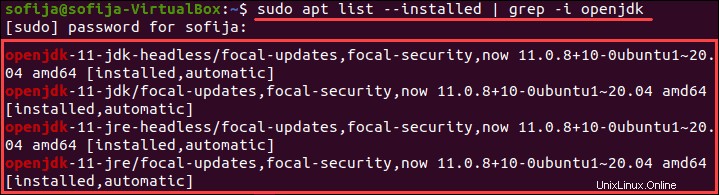Einführung
Wie überprüfe ich meine aktuelle Java-Version? Es gibt mehrere Möglichkeiten zu prüfen, ob Java installiert ist und welche Version auf Ihrem System läuft.
In diesem Tutorial erfahren Sie, wie Sie die auf Linux-Distributionen, einschließlich Ubuntu, CentOS und Debian, installierte Java-Version überprüfen.
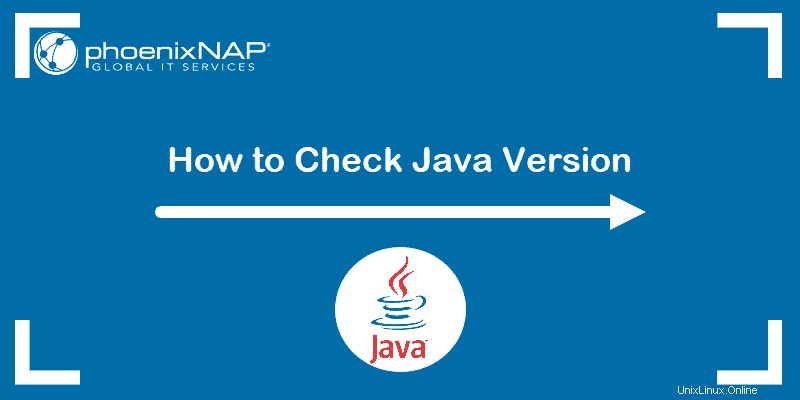
Voraussetzungen
- Ein Benutzerkonto mit sudo Privilegien
- Zugriff auf das Befehlszeilen-/Terminalfenster
- Eine Version von Java
Methode 1:Überprüfen Sie die Java-Version unter Linux
So überprüfen Sie die Java-Version unter Linux Ubuntu/Debian/CentOS:
1. Öffnen Sie ein Terminalfenster.
2. Führen Sie den folgenden Befehl aus:
java -version3. Die Ausgabe sollte die Version des auf Ihrem System installierten Java-Pakets anzeigen. Im Beispiel unten ist OpenJDK Version 11 installiert .

Sie können auch die Version des primären Java-Compilers überprüfen – javac (ausgesprochen „java-see“) mit dem Befehl:
javac -version
Methode 2:Finden Sie die Version, indem Sie den Pfad überprüfen, in dem Java installiert ist
Es gibt zwei Möglichkeiten, den Pfad des Java-Verzeichnisses zu finden.
Die erste Option beinhaltet die Ausführung eines einzelnen Befehls:
update-alternatives --list javaDas System sollte mit dem Pfad antworten, in dem Java installiert ist.
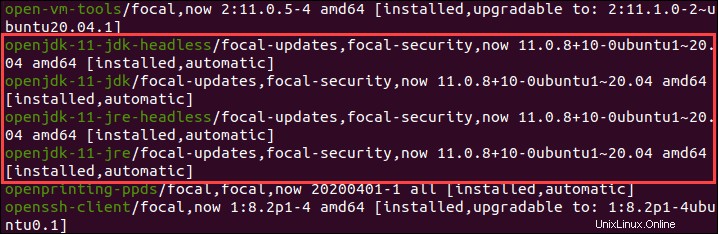
Alternativ können Sie das whereis verwenden Befehl und folgen Sie den symbolischen Links, um den Java-Pfad zu finden.
1. Führen Sie den folgenden Befehl aus:
whereis java
Die Ausgabe sagt Ihnen, dass sich Java in /usr/bin/java befindet .
2. Listen Sie den Inhalt von /usr/bin/java auf Verzeichnis:
ls -l /usr/bin/java
Die Überprüfung des Verzeichnisses zeigt, dass /usr/bin/java ist nur ein symbolischer Link für /etc/alternatives/java .
3. Listen Sie wie im vorherigen Schritt den Inhalt des bereitgestellten Pfads auf, indem Sie Folgendes ausführen:
ls -l /etc/alternatives/java
Schließlich zeigt die Ausgabe /etc/alternatives/java an ein weiterer symbolischer Link ist und dass der tatsächliche Pfad des Java-Verzeichnisses /usr/lib/jvm/java-11-openjdk-amd64/bin/java ist .
Methode 3:Suchen Sie in der Liste der installierten Pakete nach Java
Sie können das System auch auffordern, installierte Pakete aufzulisten und nach Java mit seiner Versionsnummer zu suchen.
Finden Sie Java, indem Sie alle installierten Pakete auflisten.
1. Um eine Liste aller installierten Pakete zu erstellen, verwenden Sie den Befehl:
sudo apt list --installed2. Scrollen Sie nach oben/unten, bis Sie die Java-Pakete finden, wie in diesem Beispiel gezeigt.
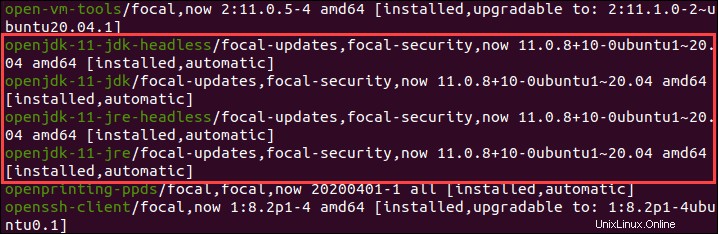
Um das Durchsuchen aller installierten Pakete zu vermeiden, listen Sie nur Java-Pakete auf. Fordern Sie das System auf, ein bestimmtes Softwarepaket aufzulisten. In diesem Fall lautet der Paketname openjdk :
sudo apt list --installed | grep -i openjdk